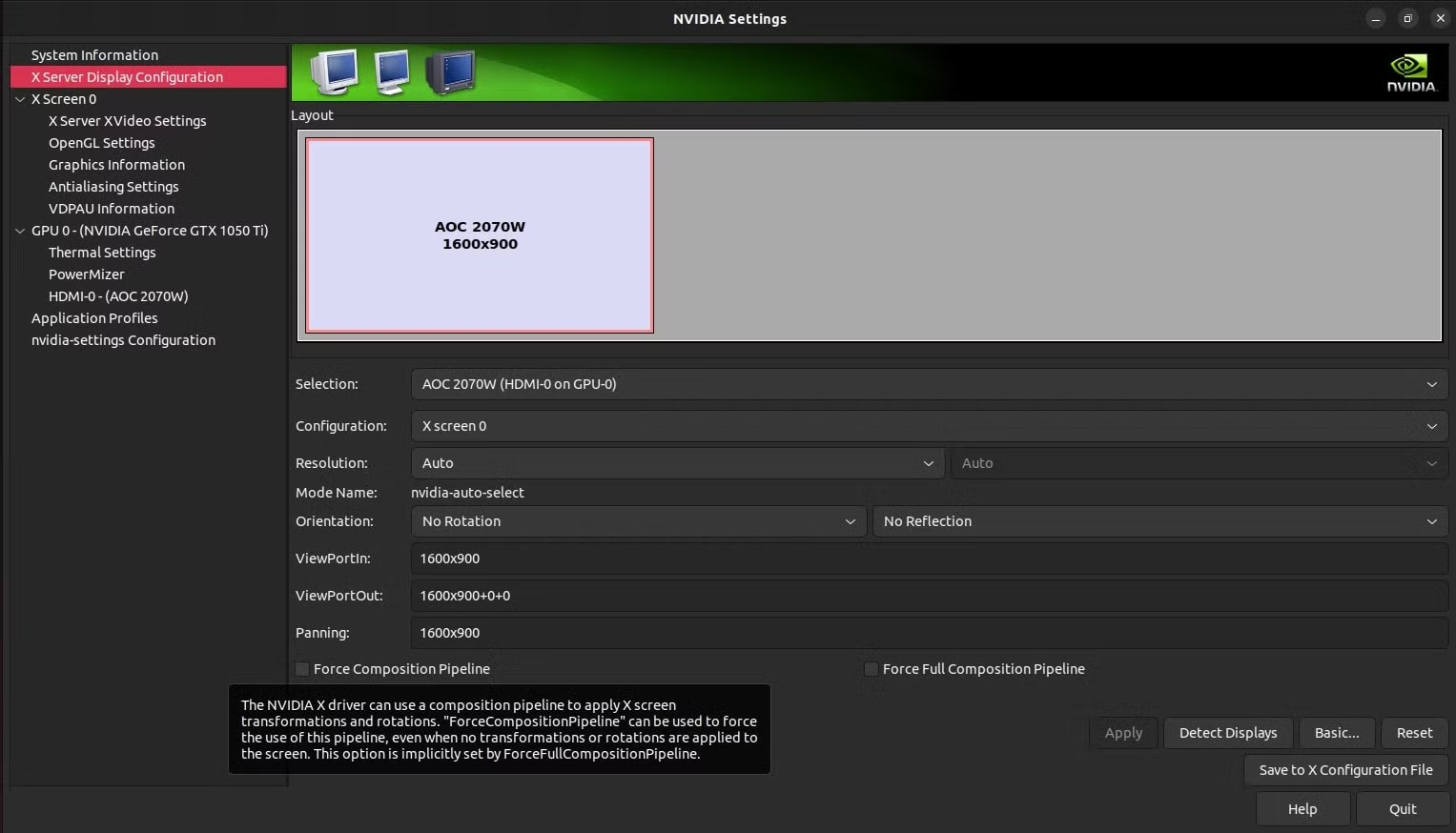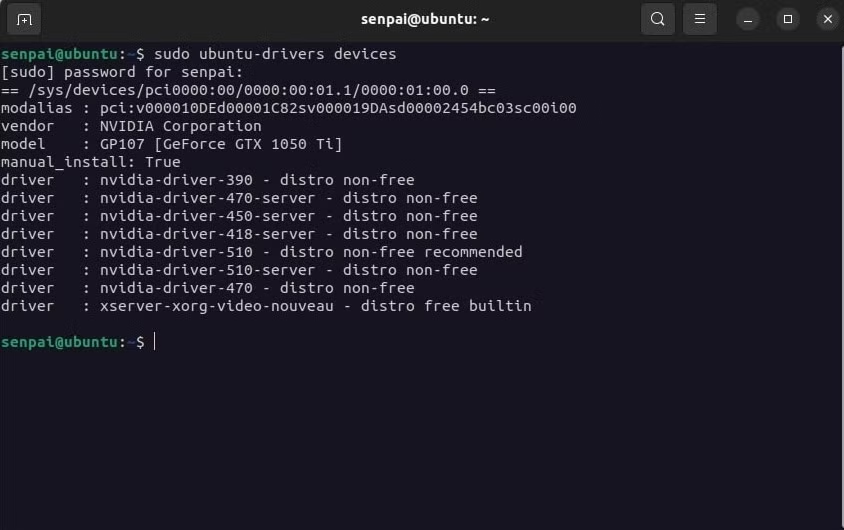如何修复 Linux 上的屏幕撕裂问题
屏幕撕裂可能会让人恼火,尤其是当您想快速完成一些工作时。但就像 Linux 上的其他一切一样,它很容易修复。
当滚动浏览文章、玩游戏或在图形用户界面 (GUI) 中执行任何操作时,屏幕撕裂可能会令人沮丧。它可能会妨碍您的 Linux 体验,并促使您考虑切换到 Windows 或 macOS。
保持这些想法,因为幸运的是,有一个解决屏幕撕裂的方法,不需要迁移到另一个操作系统。让我们深入研究一下修复 Linux 桌面上的屏幕撕裂的过程。
什么是屏幕撕裂以及为什么会发生?
屏幕撕裂是一种图形异常,通常的特征是当您进行快速移动(例如快速滚动或简单地在窗口中拖动)时,屏幕上会出现水平裂纹或撕裂。
为什么会发生这种情况是有争议的,但在大多数情况下,故障在于显示驱动程序,或者如果撕裂仅发生在视频游戏中,则故障在于显示器。
低刷新率的显示器通常难以应对高 FPS 视频游戏动作,其最终结果是屏幕撕裂或伪影。
如果您在执行日常任务(例如观看视频、滚动提要、在屏幕上拖动应用程序等)时遇到屏幕撕裂的情况,那么我们可以放心地得出结论,问题在于显示驱动程序或合成器配置;修复这个问题比看起来要容易。
1. 配置合成器设置
在任何桌面环境中,屏幕撕裂都可以通过调整合成器设置来立即修复。对于那些不熟悉的人来说,合成器是一款软件,它可以对图形进行风格化并提供额外的实用程序来改善整体用户界面和桌面体验。
合成器附带了一个选项,可以启用垂直同步和类似的屏幕撕裂补救措施。只需打开合成器的设置,然后查找标有“垂直同步”或“撕裂预防模式”的选项即可。启用它并重新启动 Linux 桌面。更改应该生效,并且屏幕撕裂应该永远消失!
如果您的系统尚未安装合成器,我们建议您安装一个,因为它不仅可以解决所有屏幕撕裂问题,还可以为您的桌面增添美感。
2. 调整 NVIDIA X 服务器设置
NVIDIA 设置实用程序配备了可消除和抑制屏幕撕裂的合成设置。
要修复 NVIDIA 卡的屏幕撕裂问题,只需启动 NVIDIA X Server Settings 软件即可。在其中,导航至X 服务器显示配置 > 高级。
在那里您会发现一个未选中的选项:强制完整组合管道。启用它并重新启动 Linux 桌面。
此外,您可能想使用以下命令创建自动启动应用程序:
nvidia-settings --assign CurrentMetaMode="nvidia-auto-select +0+0 {ForceFullCompositionPipeline=On}"这应该足以永久修复 Linux 桌面上的屏幕撕裂或伪像。
3.配置X11以防止Intel和AMD显卡上的屏幕撕裂
Intel 和 AMD 是 Linux 系统兼容性最好的两种硬件。英特尔集成显卡由于其非常有限的基本功能集而很少引起任何问题。 AMD 也有着易于合作的良好历史。
但是,如果您使用这些卡中的任何一张遇到任何屏幕撕裂的情况,都非常容易修复。因此,不要担心,请按照以下步骤操作:
使用 cd 命令进入 /etc/X11 目录。
使用 touch 命令创建一个新文件,如果您使用的是 Intel 硬件,则将其命名为 20-intel.conf;如果您使用的是 AMD 硬件,则将其命名为 20-amdgpu.conf卡片。
将以下行添加到文件中:
Section "Device"
Identifier "AMD Graphics"
Driver "amdgpu"
Option "TearFree" "true"
EndSection对于 Intel 集成系统,请将 AMD Graphics 替换为 Intel Graphics,将 amdgpu 替换为 intel。写出该文件并重新启动 Linux 桌面。这应该可以解决屏幕撕裂的问题。
4.回滚或升级显示驱动程序
不稳定的更新或已弃用的显示驱动程序,两者对您的 Linux 桌面都同样有害,并且当您执行图形密集型甚至非常基本的任务时,有时可能会成为您的眼中钉。
只需安装更新或恢复到旧版本的显示驱动程序即可使您摆脱麻烦,并解决任何持续存在的烦恼,例如屏幕撕裂。
从 Ubuntu 上软件和更新实用程序中的其他驱动程序选项卡检查图形驱动程序的当前版本。如果您使用的是 KDE Plasma 或任何其他桌面环境,请找到等效的实用程序并检查驱动程序详细信息。
验证它是最新版本还是过时版本。您可以通过简单地谷歌搜索“最新的 Linux 驱动程序版本 your_card_here”并在您的发行版上手动安装驱动程序来完成此操作。或者,如果您使用的是 Ubuntu,则只需使用此命令:
sudo ubuntu-drivers devices如果它是过时的驱动程序,请使用以下命令为您的显卡安装最新的驱动程序:
sudo ubuntu-drivers manufacturer-driver-version该过程与回滚到旧驱动程序的过程相同。重新启动您的 Linux 桌面,您将再也不会在 Linux 上面临屏幕撕裂的情况。
为您的 Linux 机器选择合适的 GPU
选择正确的显卡是一个重要的决定,它将决定您从 Linux 系统中获得的性能和体验。这就是为什么我们详尽地分析了 NVIDIA 和 AMD 显卡之间的差异和相似之处,以帮助您得出结论,哪个更适合您的 Linux 版本。